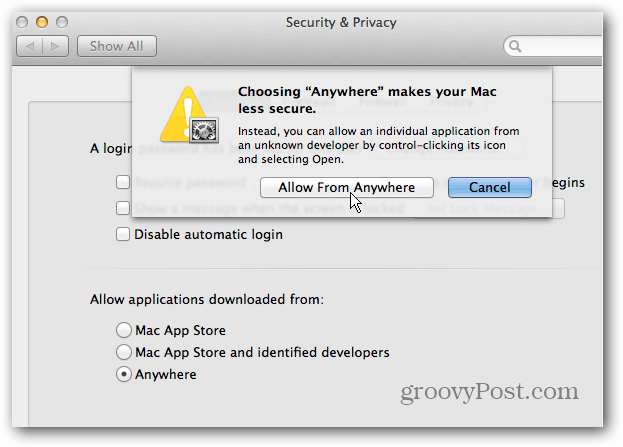Última atualização em
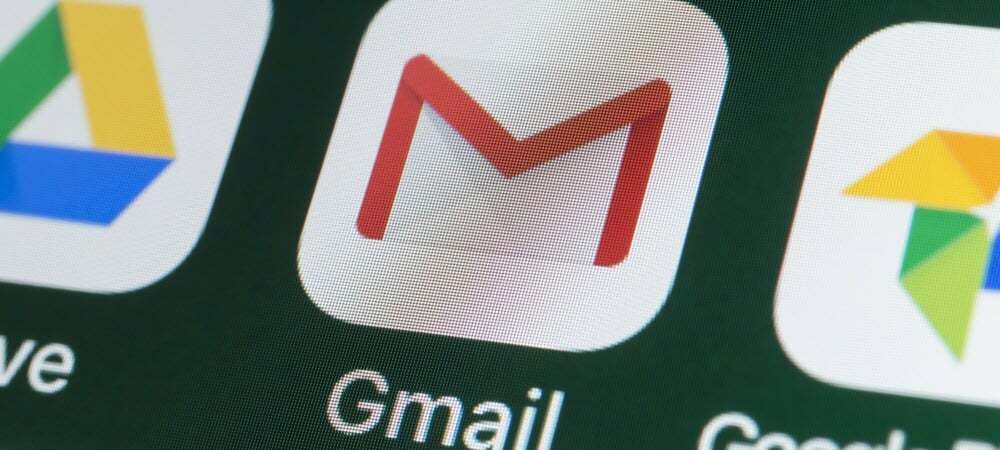
Talvez seja necessário enviar um e-mail para várias pessoas ao mesmo tempo. Uma maneira fácil de fazer isso no Gmail é criar uma lista de e-mail de grupo. Este guia irá mostrar-lhe como.
Enviar um e-mail para um indivíduo do Gmail é bastante fácil. O que acontece se você precisar enviar a mesma mensagem para várias pessoas?
Você sempre pode enviar um e-mail com cópia carbono (cc), mas isso significa encontrar cada contato para adicionar à lista. Um método mais simples é criar uma lista de e-mail de grupo no Gmail.
Criar uma lista de grupo leva alguns minutos, mas se você planeja enviar e-mails para os mesmos usuários, isso economizará muito tempo. Por exemplo, você pode usá-lo para enviar um e-mail a um grupo de amigos ou sua família, ou como parte de uma campanha de correspondência maior.
Se você quiser criar uma lista de e-mail de grupo no Gmail, siga as etapas abaixo.
Como criar uma lista de e-mail de grupo no Gmail com contatos
A maneira mais fácil de criar uma lista de e-mail de grupo no Gmail é usar sua lista de contatos existente. Você pode fazer isso facilmente fazendo login em sua conta do Google em seu navegador da web.
Para criar uma lista de e-mail de grupo no Gmail usando seus contatos:
- Abra o Página de contatos do Google e faça login se ainda não estiver. Se você tiver várias contas, certifique-se de entrar na conta correta.
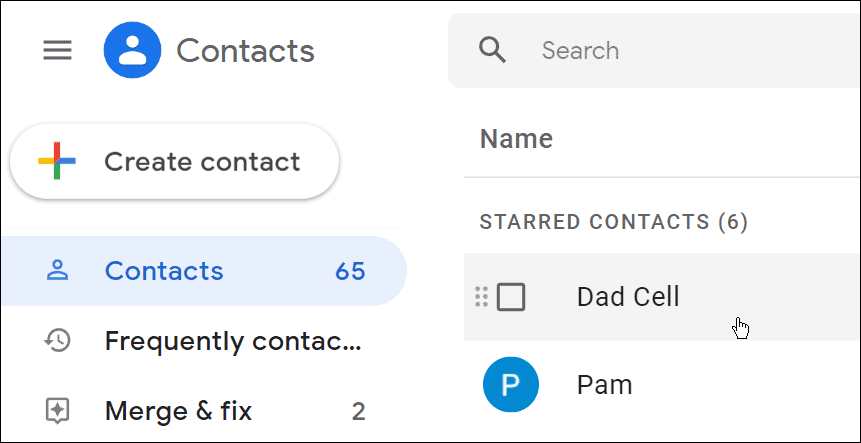
- Passe o mouse sobre um contato que você deseja adicionar e marque a caixa ao lado do nome.
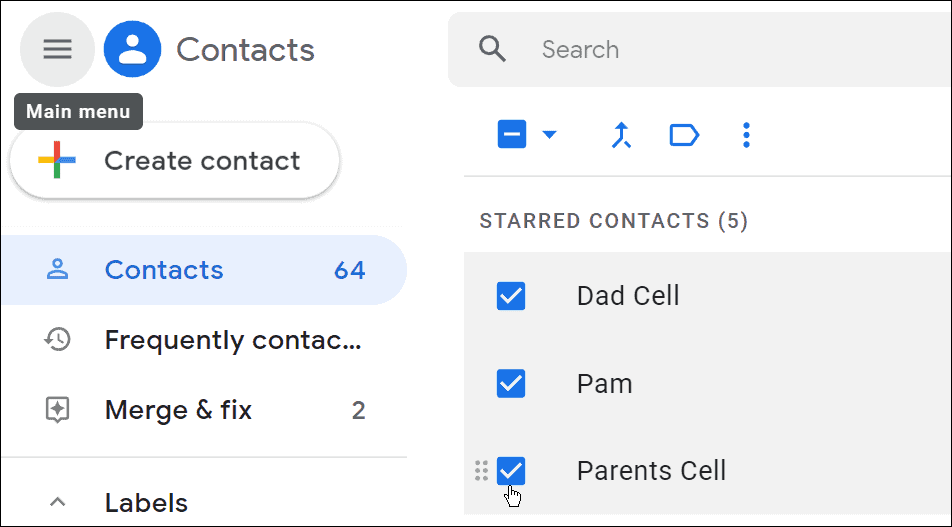
- Certifique-se de que cada contato tenha um endereço de e-mail associado a ele e não apenas um número de telefone.
- Para adicionar um endereço de e-mail, clique no botão Editar Contato (ícone de lápis) à direita do nome do contato.
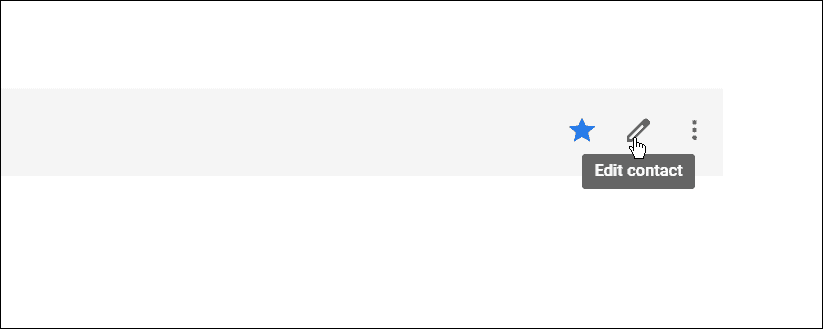
- Digite o endereço de e-mail do contato no Campo de e-mail.
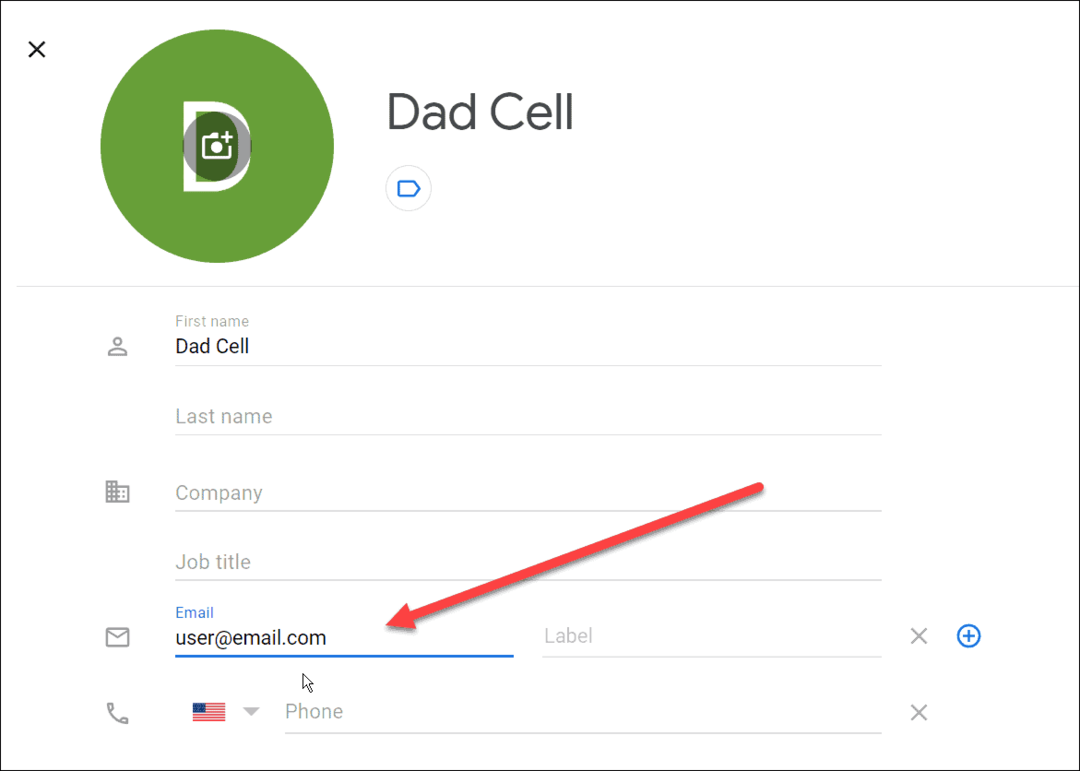
- Depois de inserir o endereço de e-mail, clique no botão Salve botão no canto superior direito.
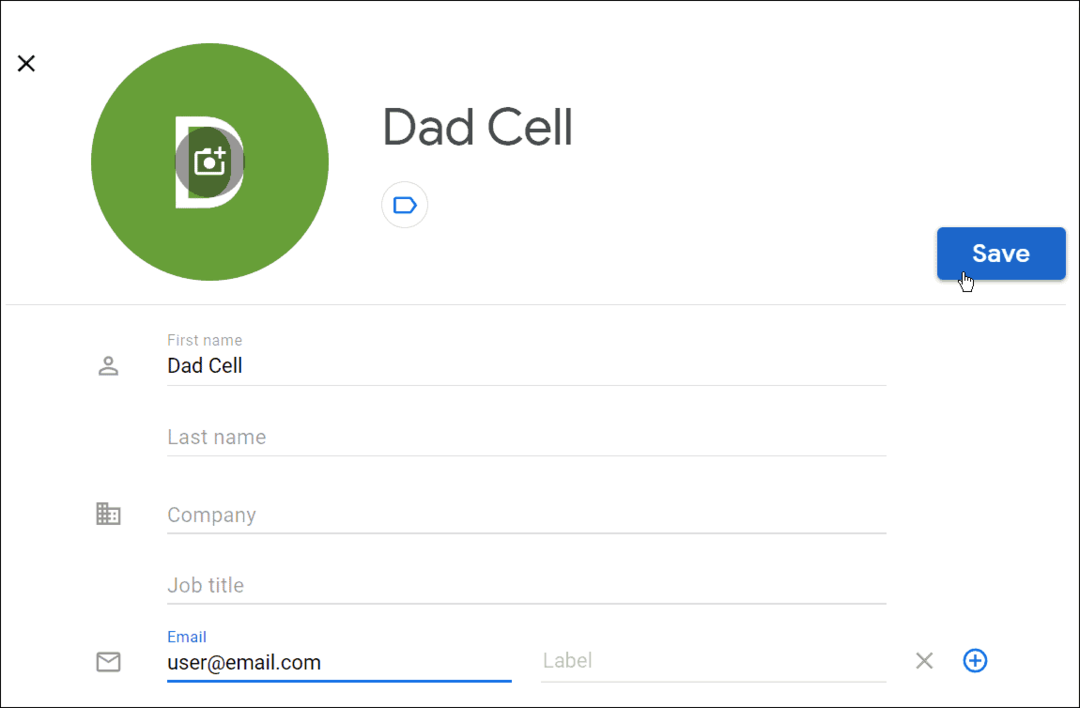
- Depois de selecionar seus contatos, pressione o botão Gerenciar rótulos botão na barra de ferramentas superior. Se você não tiver uma ou precisar criar uma nova etiqueta, clique em Criar etiqueta.
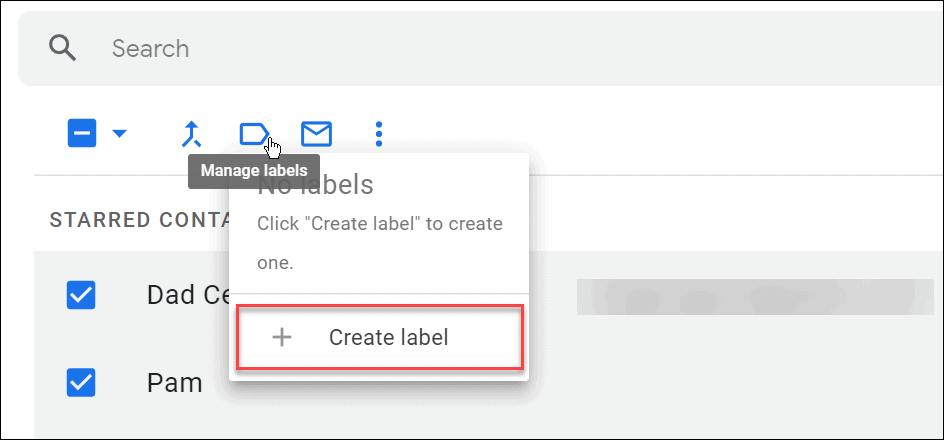
- Digite um nome para sua lista de e-mail e clique em Salve quando terminado.
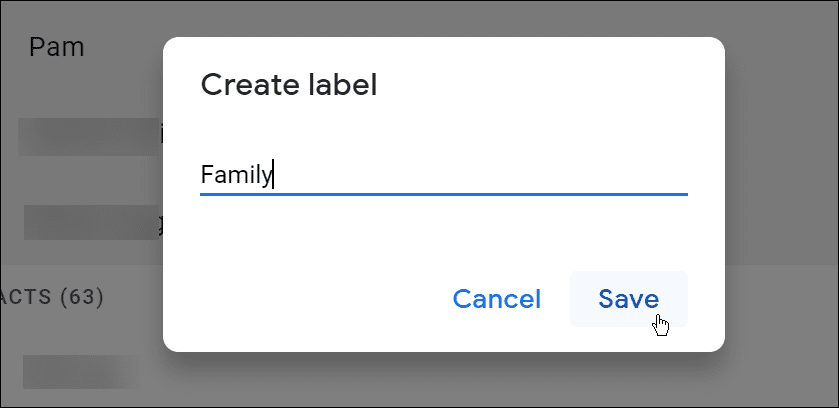
- Com a lista de e-mail criada, aplique a lista ao seu grupo pressionando Gerenciar rótulos novamente e selecionando seu novo rótulo no menu suspenso.
Como enviar um e-mail de grupo no Gmail
Neste ponto, sua lista de e-mail deve ser criada. Agora você pode retornar ao Gmail para enviar e-mails para ele.
Para enviar um e-mail de grupo no Gmail:
- Abre o teu Caixa de entrada do Gmail e faça login se ainda não estiver.
- Clique no Compor botão no canto superior direito.
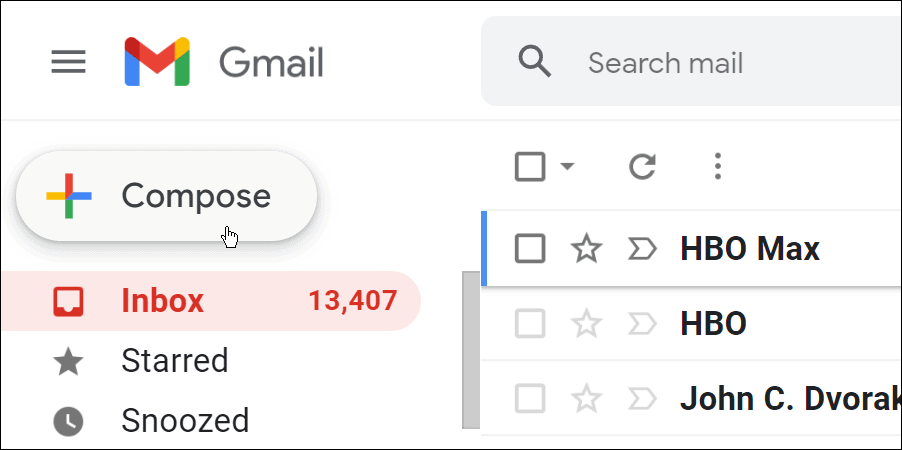
- Quando a nova janela de mensagem aparecer, comece a digitar o nome da lista de e-mail do grupo que você criou. Ele será mostrado nas sugestões sob o Para campo.
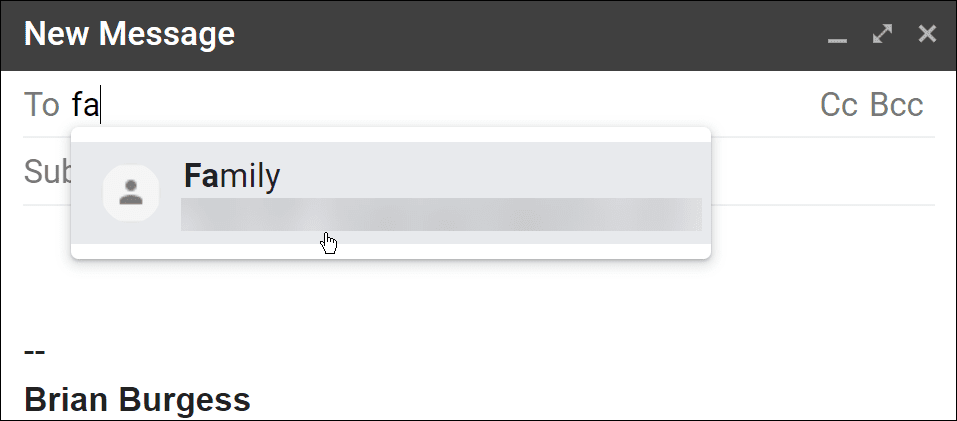
- Selecione esse grupo e componha sua mensagem.
- Clique no Mandar botão quando terminar - ele será enviado para todos que você adicionou à lista de e-mail do grupo.
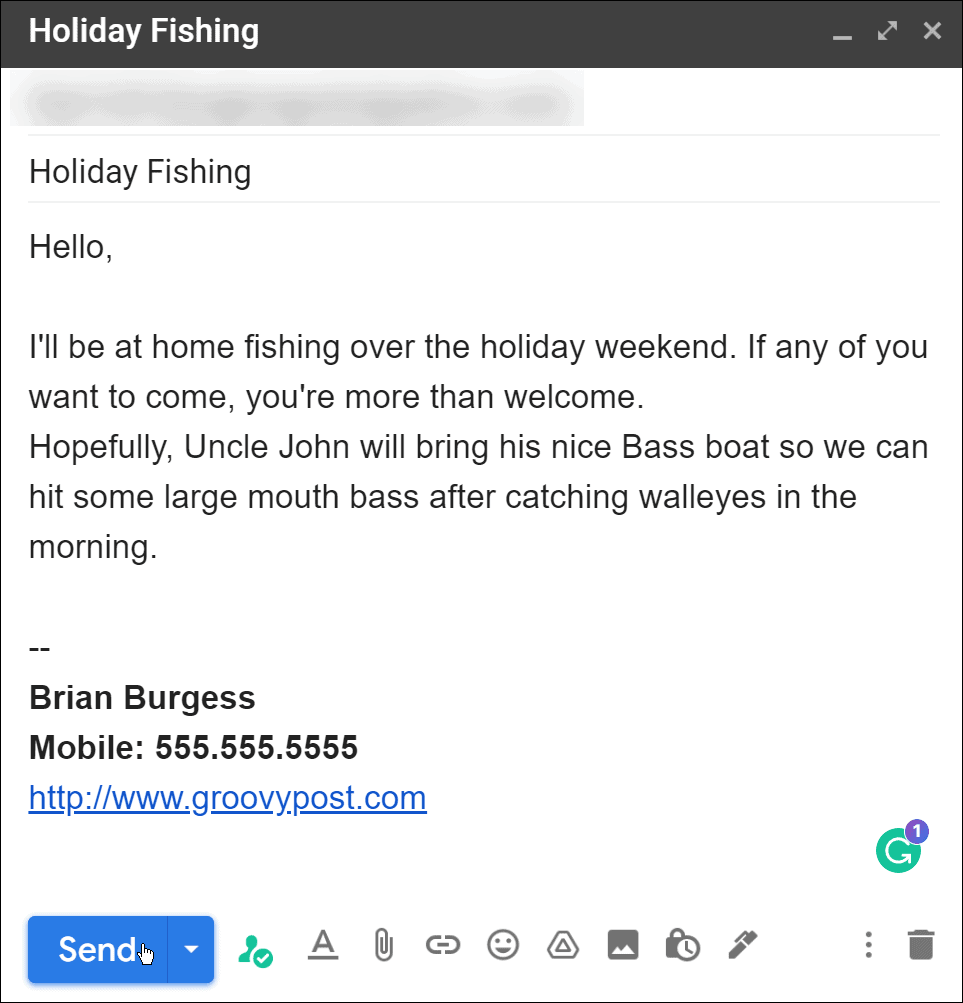
Usando listas de e-mail de grupo no Gmail
Usando as etapas acima, você poderá criar listas de e-mail no Gmail para grupos de contatos. Você pode criar quantas listas de e-mail de grupo precisar e um contato pode estar em várias listas.
Você pode usar esta dica para enviar uma mensagem do tipo boletim informativo. No entanto, é importante notar que uma conta gratuita do Gmail só permite 500 destinatários por dia. Funcionará melhor se você tiver uma campanha pequena e direcionada.
Para saber mais sobre o Gmail, saiba mais sobre recuperando mensagens deletadas ou como alterar uma fonte no Gmail. Se você quiser limpar sua caixa de entrada e começar de novo, você pode excluir todas as mensagens no Gmail e se você se mudar ou suas informações de contato mudarem, saiba mais sobre alterando sua assinatura.
Como encontrar sua chave de produto do Windows 11
Se você precisar transferir sua chave de produto do Windows 11 ou apenas precisar fazer uma instalação limpa do sistema operacional,...
Como limpar o cache, cookies e histórico de navegação do Google Chrome
O Chrome faz um excelente trabalho ao armazenar seu histórico de navegação, cache e cookies para otimizar o desempenho do seu navegador online. O dela é como...
Correspondência de preços na loja: como obter preços on-line ao fazer compras na loja
Comprar na loja não significa que você tem que pagar preços mais altos. Graças às garantias de correspondência de preços, você pode obter descontos on-line enquanto faz compras em...
Como presentear uma assinatura Disney Plus com um cartão-presente digital
Se você está gostando do Disney Plus e deseja compartilhá-lo com outras pessoas, veja como comprar uma assinatura do Disney+ Gift para...